- Регистрация
- 12.04.17
- Сообщения
- 19.095
- Реакции
- 107
- Репутация
- 0
Общие почтовые папки являются одной из самых востребованных бизнесом функций электронной почты. Данная функция позволяет сразу нескольким людям читать письма, попадающие в один почтовый ящик, и поэтому она широко используется при организации работы в отделах продаж и технической поддержки. По просьбе нашего читателя мы рассказываем о том, как устроена функция общих почтовых папок в Zimbra OSE и в каких случаях её следует использовать.

1. Самый простой и самый распространенный сценарий использования общих почтовых папок в Zimbra OSE является общий почтовый ящик для целого отдела. Возьмем, к примеру, предприятие, которое имеет отдел продаж в количестве пяти человек и единый почтовый ящик [email protected], на который поступают заявки и вопросы от клиентов. Задача состоит в том, чтобы обеспечить доступ всех работников отдела к входящим письмам на данном почтовом ящике. Предполагается, что впоследствии работники будут вступать в переписку с клиентами со своих личных почтовых ящиков.

Для того, чтобы это осуществить, достаточно просто предоставить каждому работнику общий доступ к папке «Входящие» на почтовом ящике [email protected]. Делается это следующим образом. В веб-клиенте необходимо осуществить вход под учетной записью [email protected] и поочередно предоставить права доступа к папке «Входящие» каждому из работников отдела продаж. При предоставлении доступа можно выбрать права, которые пользователь будет иметь на данную папку. Разумно будет обычному сотруднику дать доступ только к чтению данных из папки, а руководителю отдела на ее полное администрирование.

Когда права доступа для сотрудников будут выданы, каждому из них на почту придет письмо с предложением добавить общую папку в список папок своего почтового ящика. После того как предложение будет принято, у сотрудника появится общая папка в левой части веб-клиента. Перейдя в нее, сотрудник сможет просматривать входящую почту в ящике [email protected] и работать с этими письмами так, как будто они пришли в его собственный почтовый ящик.

Внимательный читатель может заметить, что подобный подход мало чем отличается от обычного списка рассылки, однако на деле отличия все же есть. Главным из них является то, что в отличие от списка рассылки, пользователи видят, был ли дан ответ на каждое из поступивших писем. Это сводит к минимуму вероятность того, что пользователь получит два и более ответов от разных менеджеров на одно отправленное сообщение.
2. Еще один распространенный сценарий использования общих почтовых ящиков — внутренняя техническая поддержка. К примеру, у техподдержки предприятия со множеством подразделений есть единый почтовый адрес [email protected], на который сотрудники отправляют свои заявки. Разумеется, что собирать все поступающие заявки в один ящик и давать к нему доступ всем сотрудникам техподдержки — не вариант, так как возрастает риск того, что нужный специалист пропустит адресованные ему заявки в общем потоке.

Избежать этого могут помочь почтовые фильтры Zimbra OSE, которые проверяют входящую почту на соответствие каким-либо условиям и, в зависимости от результатов проверки, совершает или не совершает какое-то действие. Благодаря тому, что заявки специалистам приходят от ограниченного круга лиц, можно настроить почтовый фильтр таким образом, чтобы он на основании имени отправителя автоматически отправлял поступающую заявку в папку соответствующего специалиста. Таким образом, после этого все поступающие от сотрудников заявки будут автоматически распределяться по разным папкам и администратору останется лишь предоставить специалистам общий доступ к соответствующим папкам.
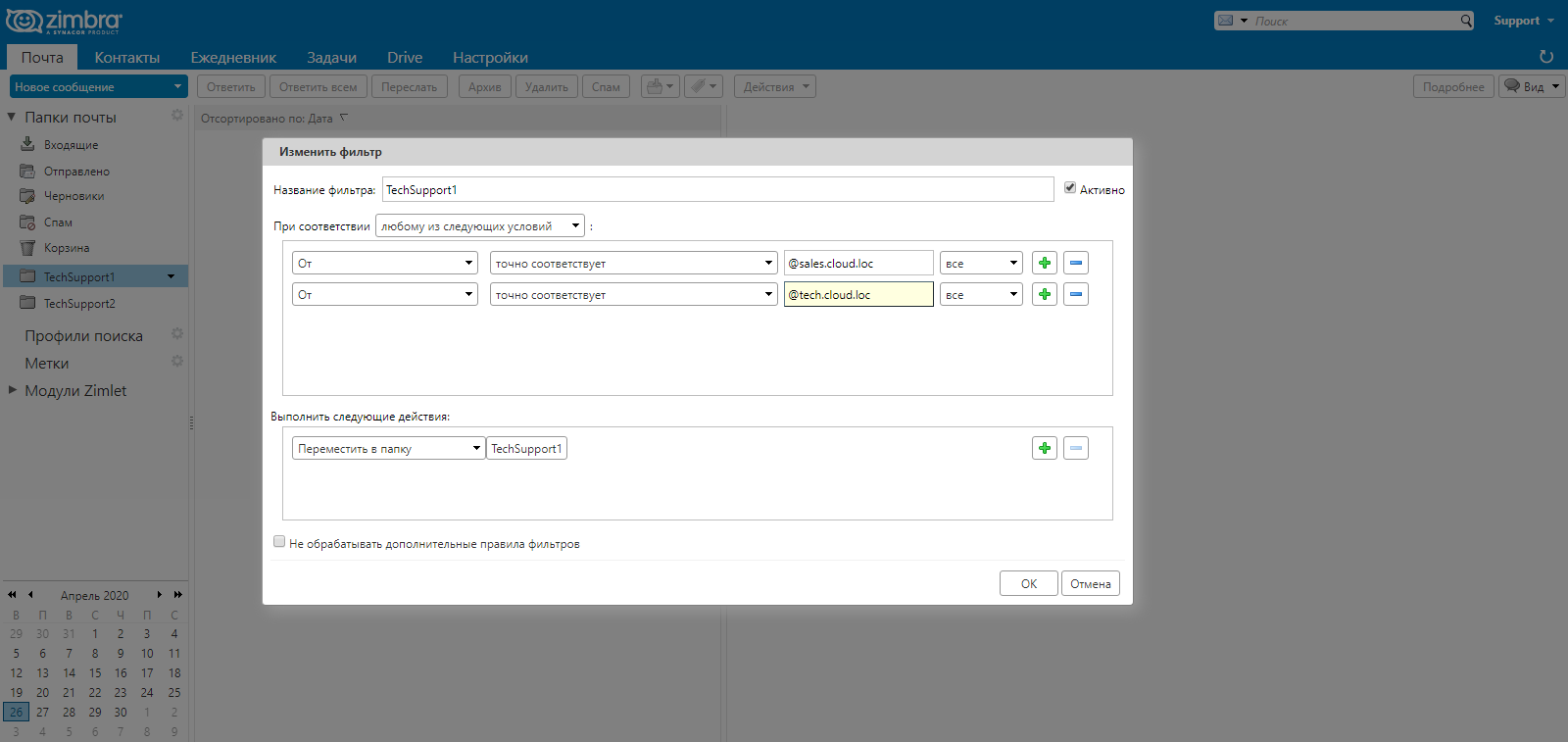
То же самое можно сделать и из командной строки. Как и в случае с веб-клиентом нам сперва потребуется предоставить пользователю права доступа к папке, а затем смонтировать её в почтовом ящике, к которому хотим получить доступ. Для того, чтобы предоставить доступ к папке следует воспользоваться командой zmmailbox -z -m [email protected] mfg "/TechSupport1" account [email protected] r. Последний атрибут в команде означает права, которые мы предоставляем пользователю. Помимо права на чтение ®, можно предоставить право на запись (w), создание подпапок (i), принятие приглашений (x), удаление элементов (d) и администрирование (a). Смонтировать папку можно при помощи команды zmmailbox -z -m [email protected] cm "/TechSupport1" [email protected] "/TechSupport1".
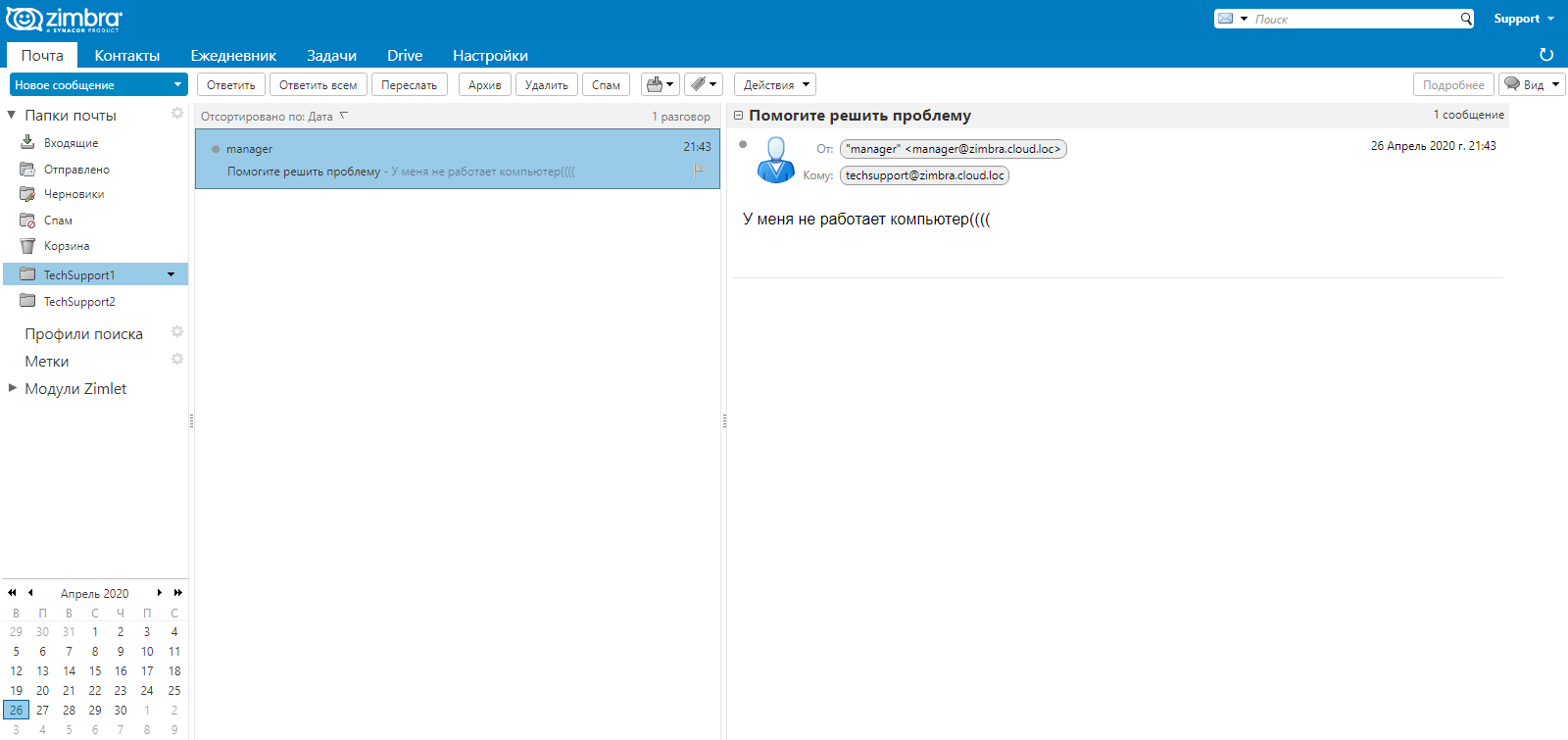

Большим плюсом такого варианта организации приема заявок на техническую поддержку, является то, что он прекрасно масштабируется, а также совместим со всеми почтовыми клиентами. Так, например, просмотр общих папок можно настроить в Thunderbird. Для того, чтобы общая папка отобразилась в данном почтовом клиенте, необходимо войти в нем в свою учетную запись и настроить её на получение почты по протоколу IMAP. Далее необходимо подписаться на общую папку в настройках учетной записи, после чего общая папка будет отображаться в общем списке почтовых папок. Аналогичным образом просмотр общих папок настраивается и в MS Outlook.
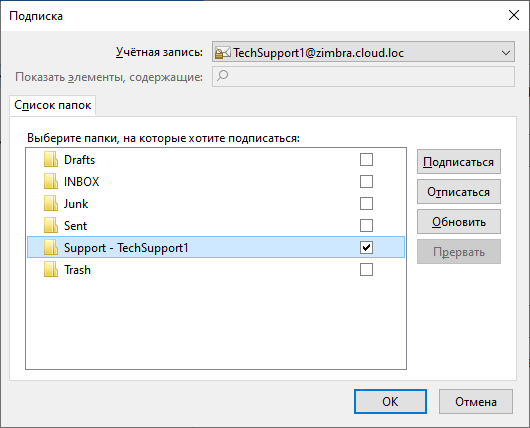

3. Кроме того, общие папки можно использовать для делегирования электронной почты на время отсутствия какого-либо сотрудника. Так, например, если сотрудник уходит в отпуск, он может предоставить доступ к своим почтовым папкам своему коллеге, который сможет просматривать входящую почту. Обычно такое делегирование почтового ящика сопровождается предоставлением права отправлять электронные письма от имени пользователя, предоставившего доступ к своим почтовым папкам.
Делается это в настройках учетной записи уходящего в отпуск сотрудника и может быть осуществлено двумя способами. В первом случае это именно «Отправка от имени», при котором получатель письма будет видеть, что с ним общается другой человек с почты человека, которому он изначально писал. Во втором случае это «Отправить как», при котором получатель письма получит письмо от человека с которым общается без какого-либо упоминания о том, что на самом деле ему отвечал другой человек.
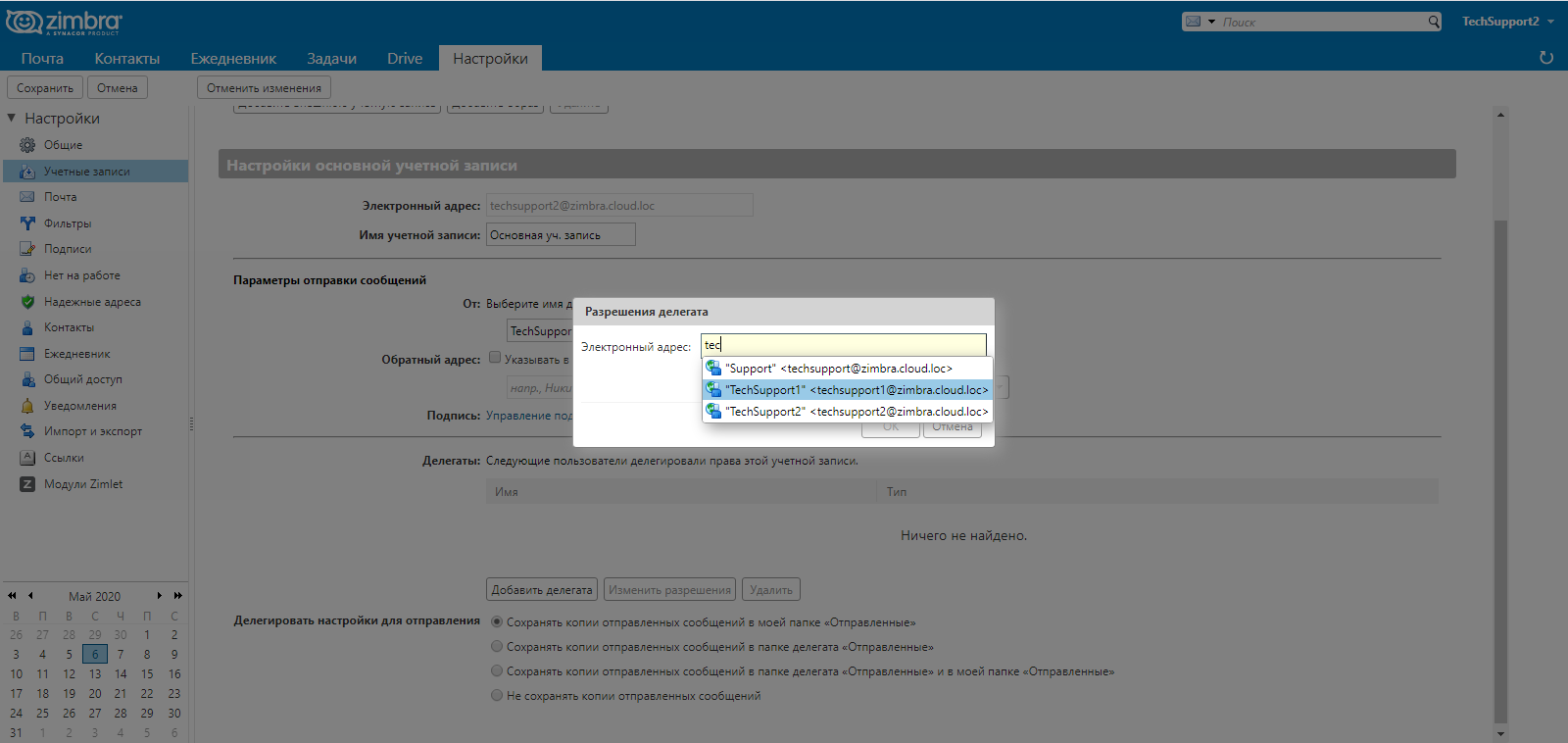
То же самое можно осуществить и в командной строке. Так, при помощи команды zmprov grr account [email protected] usr [email protected] sendAs мы предоставляем пользователю TechSupport1 право отвечать на письма как пользователь TechSupport2. Аналогичным образом действует команда zmprov grr account [email protected] usr [email protected] sendOnBehalfOf только вместо права отправлять письмо как пользователь, мы предоставляем пользователю TechSupport1 право отвечать на письма от имени пользователя TechSupport2.
Таким образом даже в том случае, если сотрудник увольняется или уходит в отпуск, его почтовый ящик продолжит функционировать, а значит и часть бизнес-процессов, которые завязаны на сотруднике и его электронной почте, не будут прерваны.
По всем вопросам, связанными c Zextras Suite вы можете обратиться к Представителю компании «Zextras» Екатерине Триандафилиди по электронной почте [email protected]

1. Самый простой и самый распространенный сценарий использования общих почтовых папок в Zimbra OSE является общий почтовый ящик для целого отдела. Возьмем, к примеру, предприятие, которое имеет отдел продаж в количестве пяти человек и единый почтовый ящик [email protected], на который поступают заявки и вопросы от клиентов. Задача состоит в том, чтобы обеспечить доступ всех работников отдела к входящим письмам на данном почтовом ящике. Предполагается, что впоследствии работники будут вступать в переписку с клиентами со своих личных почтовых ящиков.

Для того, чтобы это осуществить, достаточно просто предоставить каждому работнику общий доступ к папке «Входящие» на почтовом ящике [email protected]. Делается это следующим образом. В веб-клиенте необходимо осуществить вход под учетной записью [email protected] и поочередно предоставить права доступа к папке «Входящие» каждому из работников отдела продаж. При предоставлении доступа можно выбрать права, которые пользователь будет иметь на данную папку. Разумно будет обычному сотруднику дать доступ только к чтению данных из папки, а руководителю отдела на ее полное администрирование.

Когда права доступа для сотрудников будут выданы, каждому из них на почту придет письмо с предложением добавить общую папку в список папок своего почтового ящика. После того как предложение будет принято, у сотрудника появится общая папка в левой части веб-клиента. Перейдя в нее, сотрудник сможет просматривать входящую почту в ящике [email protected] и работать с этими письмами так, как будто они пришли в его собственный почтовый ящик.

Внимательный читатель может заметить, что подобный подход мало чем отличается от обычного списка рассылки, однако на деле отличия все же есть. Главным из них является то, что в отличие от списка рассылки, пользователи видят, был ли дан ответ на каждое из поступивших писем. Это сводит к минимуму вероятность того, что пользователь получит два и более ответов от разных менеджеров на одно отправленное сообщение.
2. Еще один распространенный сценарий использования общих почтовых ящиков — внутренняя техническая поддержка. К примеру, у техподдержки предприятия со множеством подразделений есть единый почтовый адрес [email protected], на который сотрудники отправляют свои заявки. Разумеется, что собирать все поступающие заявки в один ящик и давать к нему доступ всем сотрудникам техподдержки — не вариант, так как возрастает риск того, что нужный специалист пропустит адресованные ему заявки в общем потоке.

Избежать этого могут помочь почтовые фильтры Zimbra OSE, которые проверяют входящую почту на соответствие каким-либо условиям и, в зависимости от результатов проверки, совершает или не совершает какое-то действие. Благодаря тому, что заявки специалистам приходят от ограниченного круга лиц, можно настроить почтовый фильтр таким образом, чтобы он на основании имени отправителя автоматически отправлял поступающую заявку в папку соответствующего специалиста. Таким образом, после этого все поступающие от сотрудников заявки будут автоматически распределяться по разным папкам и администратору останется лишь предоставить специалистам общий доступ к соответствующим папкам.
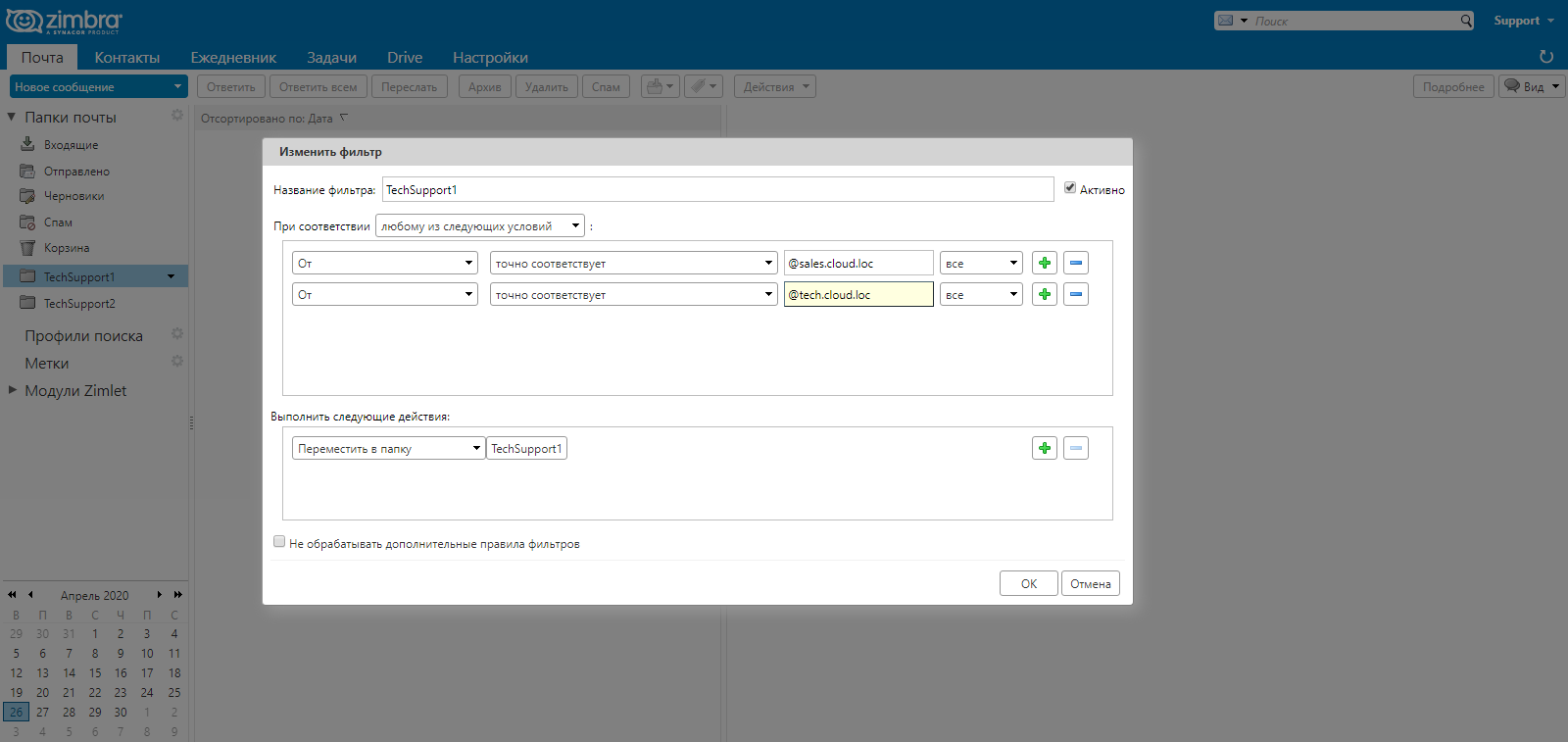
То же самое можно сделать и из командной строки. Как и в случае с веб-клиентом нам сперва потребуется предоставить пользователю права доступа к папке, а затем смонтировать её в почтовом ящике, к которому хотим получить доступ. Для того, чтобы предоставить доступ к папке следует воспользоваться командой zmmailbox -z -m [email protected] mfg "/TechSupport1" account [email protected] r. Последний атрибут в команде означает права, которые мы предоставляем пользователю. Помимо права на чтение ®, можно предоставить право на запись (w), создание подпапок (i), принятие приглашений (x), удаление элементов (d) и администрирование (a). Смонтировать папку можно при помощи команды zmmailbox -z -m [email protected] cm "/TechSupport1" [email protected] "/TechSupport1".
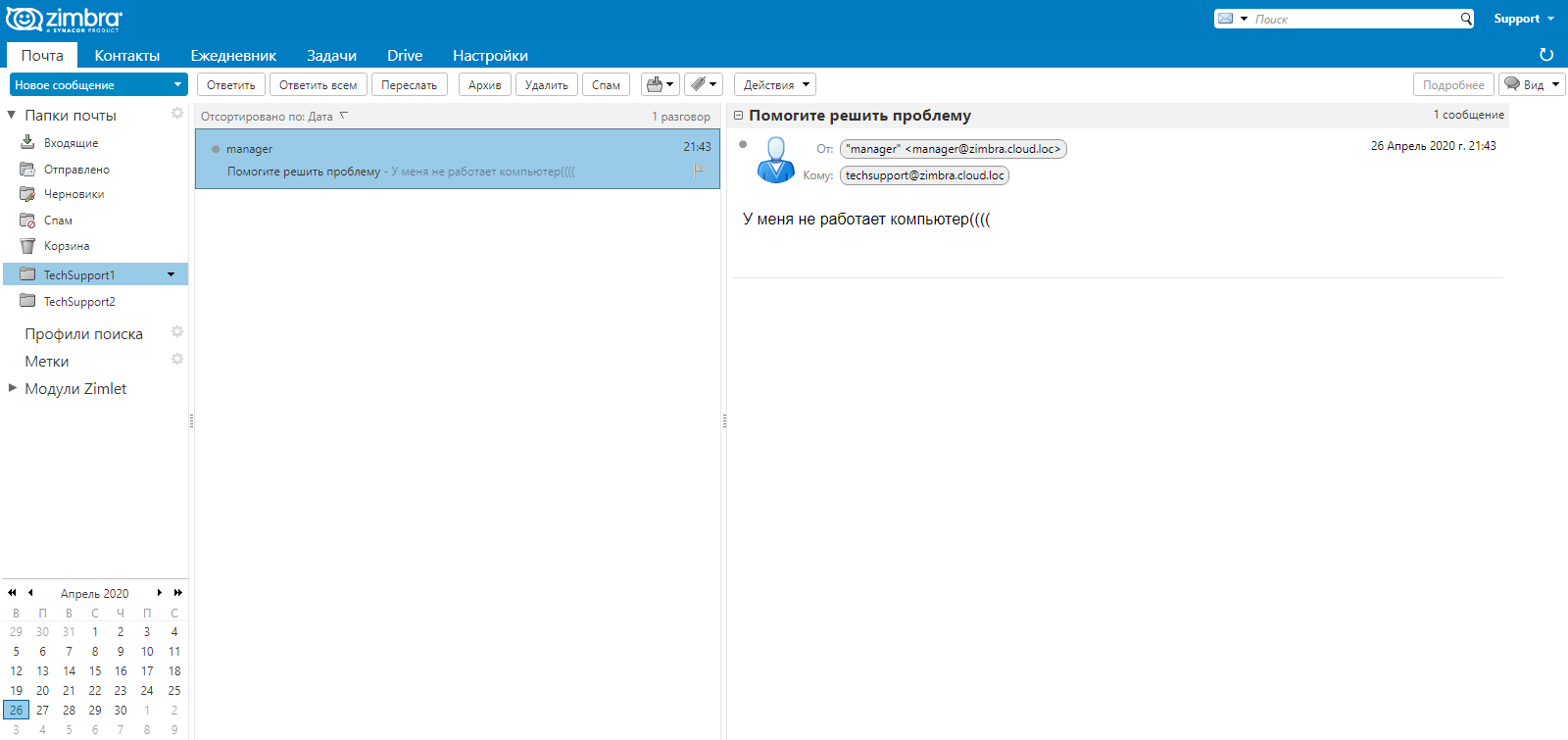

Большим плюсом такого варианта организации приема заявок на техническую поддержку, является то, что он прекрасно масштабируется, а также совместим со всеми почтовыми клиентами. Так, например, просмотр общих папок можно настроить в Thunderbird. Для того, чтобы общая папка отобразилась в данном почтовом клиенте, необходимо войти в нем в свою учетную запись и настроить её на получение почты по протоколу IMAP. Далее необходимо подписаться на общую папку в настройках учетной записи, после чего общая папка будет отображаться в общем списке почтовых папок. Аналогичным образом просмотр общих папок настраивается и в MS Outlook.
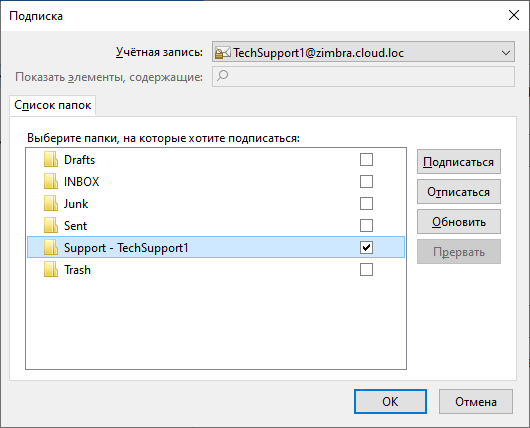

3. Кроме того, общие папки можно использовать для делегирования электронной почты на время отсутствия какого-либо сотрудника. Так, например, если сотрудник уходит в отпуск, он может предоставить доступ к своим почтовым папкам своему коллеге, который сможет просматривать входящую почту. Обычно такое делегирование почтового ящика сопровождается предоставлением права отправлять электронные письма от имени пользователя, предоставившего доступ к своим почтовым папкам.
Делается это в настройках учетной записи уходящего в отпуск сотрудника и может быть осуществлено двумя способами. В первом случае это именно «Отправка от имени», при котором получатель письма будет видеть, что с ним общается другой человек с почты человека, которому он изначально писал. Во втором случае это «Отправить как», при котором получатель письма получит письмо от человека с которым общается без какого-либо упоминания о том, что на самом деле ему отвечал другой человек.
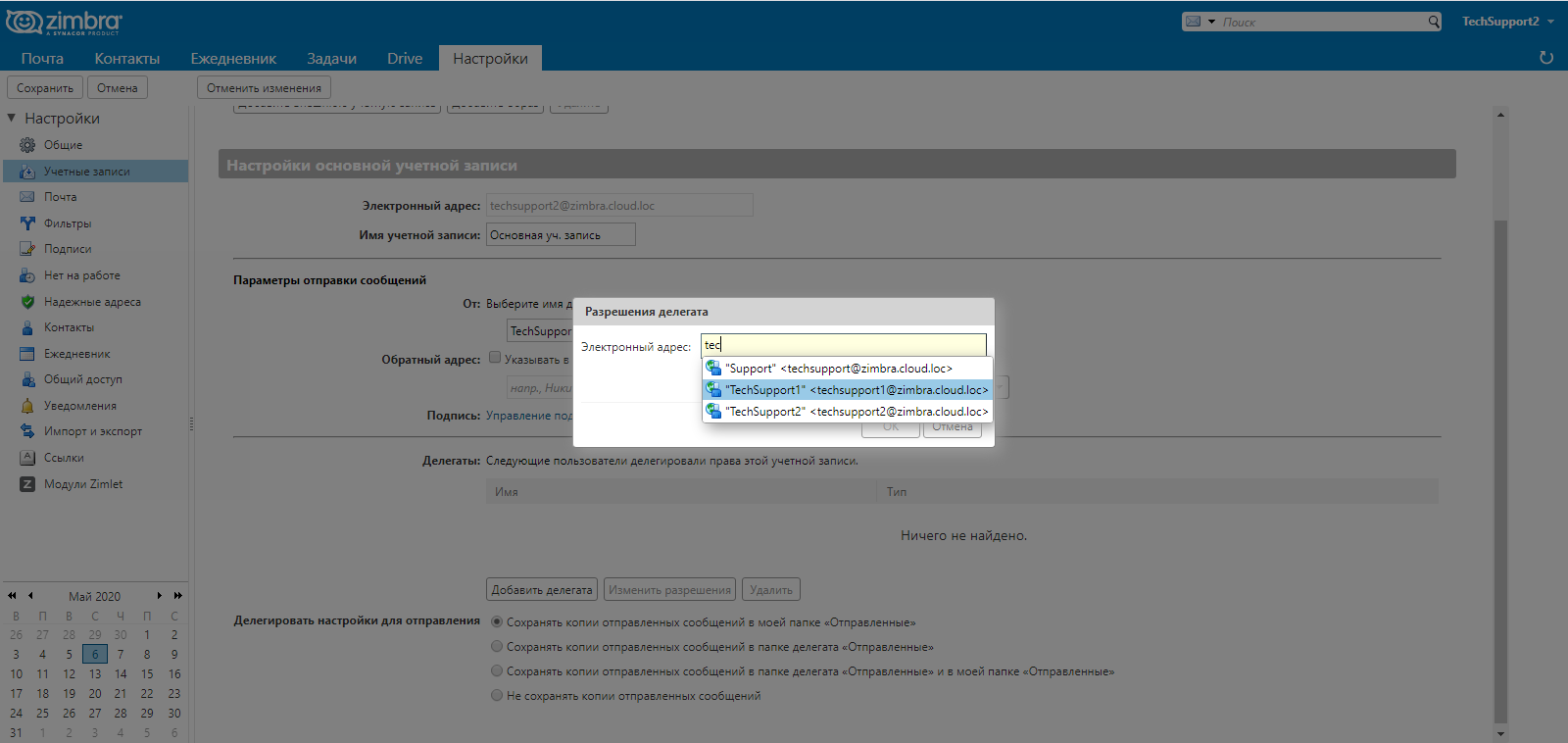
То же самое можно осуществить и в командной строке. Так, при помощи команды zmprov grr account [email protected] usr [email protected] sendAs мы предоставляем пользователю TechSupport1 право отвечать на письма как пользователь TechSupport2. Аналогичным образом действует команда zmprov grr account [email protected] usr [email protected] sendOnBehalfOf только вместо права отправлять письмо как пользователь, мы предоставляем пользователю TechSupport1 право отвечать на письма от имени пользователя TechSupport2.
Таким образом даже в том случае, если сотрудник увольняется или уходит в отпуск, его почтовый ящик продолжит функционировать, а значит и часть бизнес-процессов, которые завязаны на сотруднике и его электронной почте, не будут прерваны.
По всем вопросам, связанными c Zextras Suite вы можете обратиться к Представителю компании «Zextras» Екатерине Триандафилиди по электронной почте [email protected]



